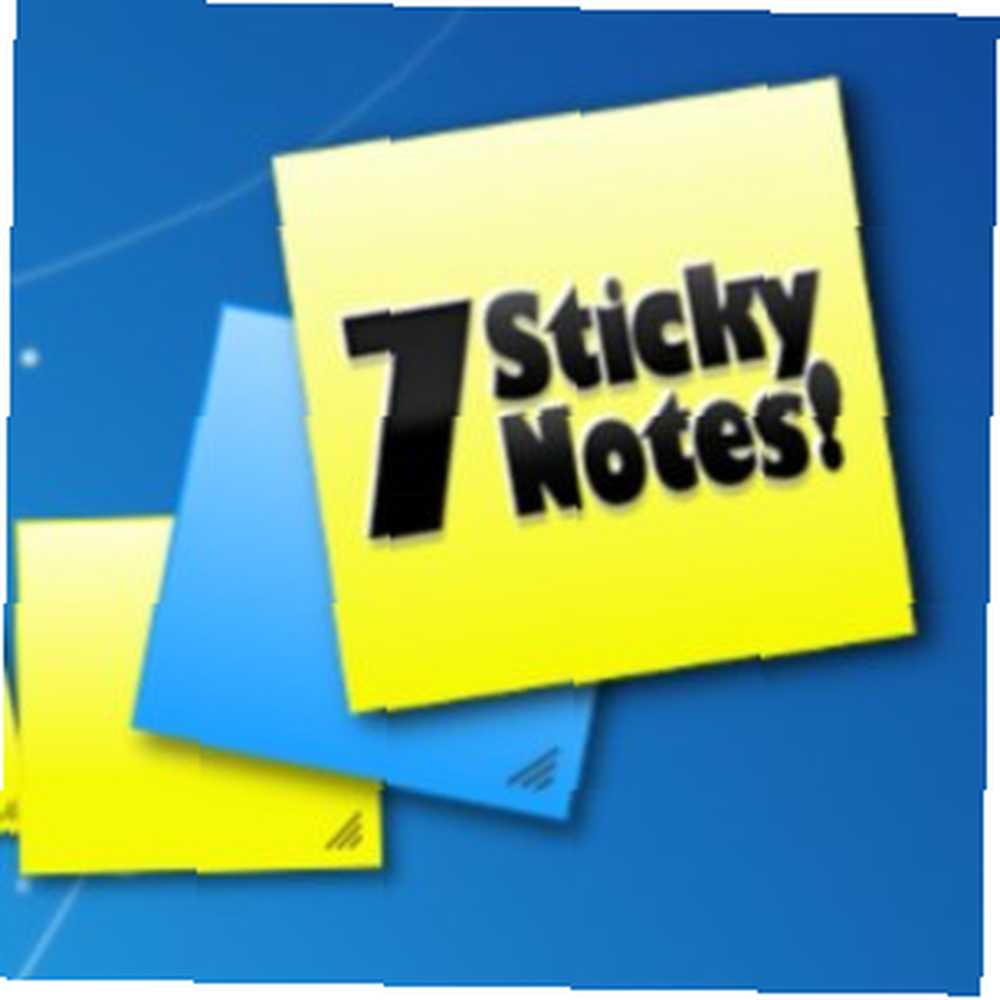
Owen Little
0
2848
554
Det vil først være, før du faktisk prøver digitale klistrede sedler, så du forstår, hvor nyttige og effektive de er. Jeg vil ikke argumentere for, at fysiske klistrede sedler, der er presset omkring dit skrivebord eller skærm, er en uovertruffen løsning, men det er heller ikke den smukkeste, hurtigste eller reneste. Hvis du bruger et skrivebord eller en bærbar computer, er de især nyttige på grund af hvor mange applikationer der tilbyder at bringe dem direkte til dit skrivebord. Vi har gennemgået mange af disse nyttige applikationer, såsom Stickies Stickies - Den bedste måde at opbevare sticky notes på din Windows PC Stickies - Den bedste måde at holde Sticky Notes på din Windows PC Forleden dag indså jeg noget, som både chokerede og glædede mig. I hele spektret af MakeUseOf's eksistens ser det ud til, at dets forfattere har gået glip af en ansøgning, som jeg finder absolut nødvendig for min daglige ... .
Efter at have brugt en håndfuld af denne slags software, er jeg klar over, at mange af dem virkelig kommer til kort. Sticky notes er en ret stor ting for mig og har næsten fuldstændigt erstattet mit behov for en applikation som Evernote. Det er kun fordi jeg for nylig har fundet en af de mest funktionspakke til desktop sticky notes - 7 Sticky Notes.
7 Sticky notes
7 Sticky Notes sidder i øjeblikket som min favorit sticky notes manager, og der er mange grunde til, at vi går over. Den nuværende version, 1.9, er kun en download på 5,86 MB og er kompatibel med 32 og 64-bit versioner af Windows 2000, XP, Server, 7 og 8.
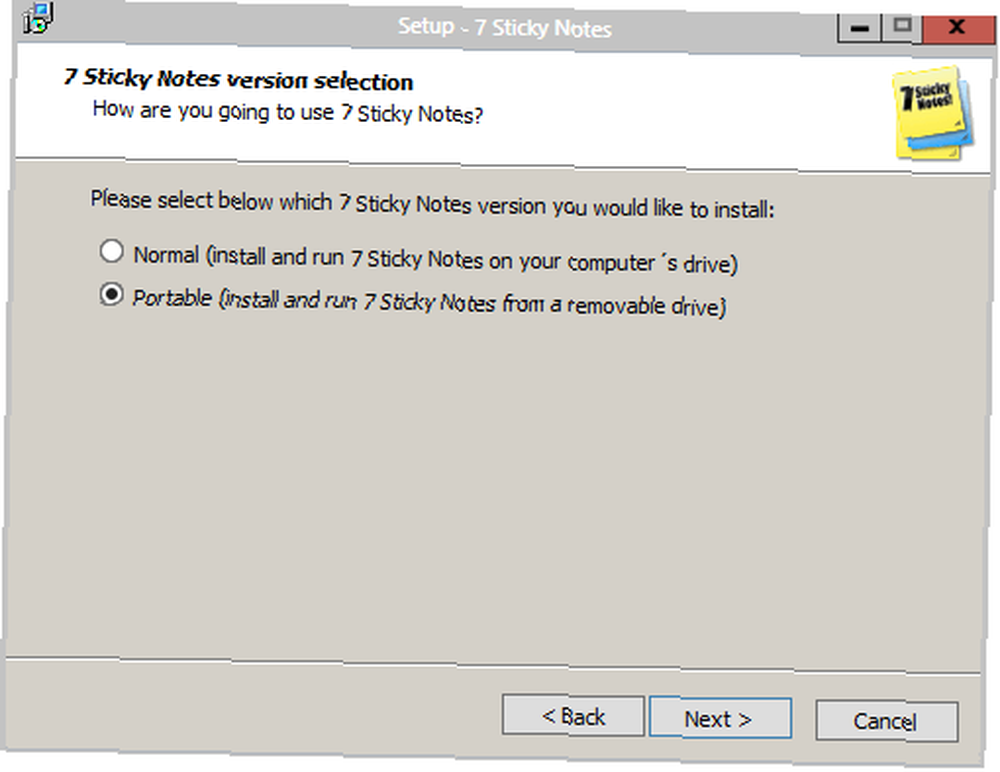
Denne applikation gør, hvad enhver software skal gøre i dag, og det tilbyder dig at installere applikationen helt bærbart. Du kan installere det direkte på dit skrivebord, en Dropbox-mappe eller et flytbart drev. Det fungerer perfekt på samme måde.
Hvis du vælger at installere applikationen bærbart, er der et par ekstra trin, du muligvis skal tage.
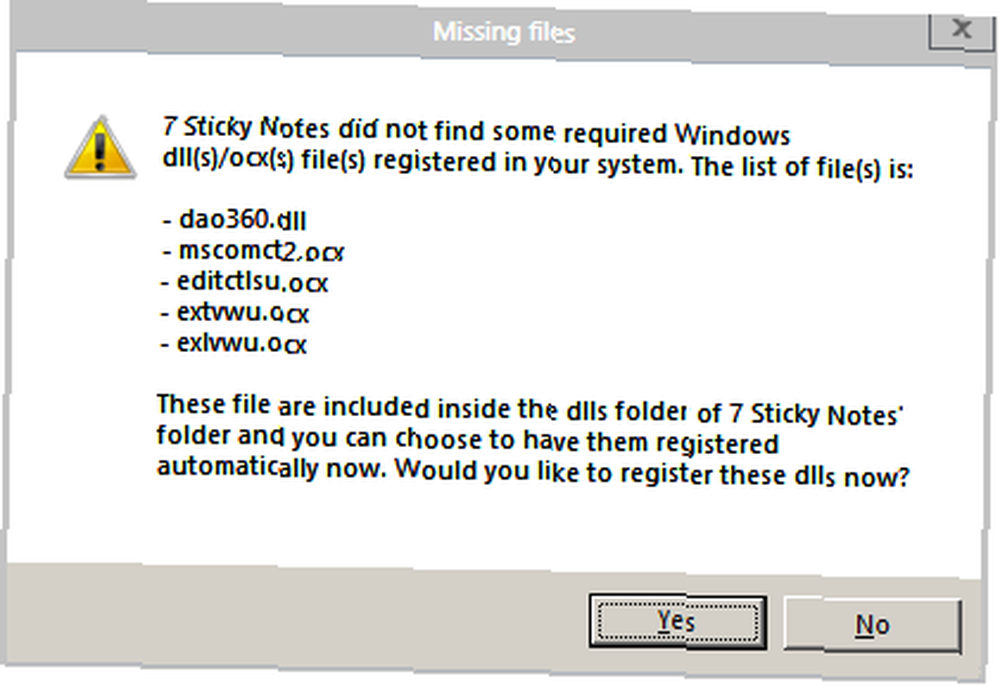
Afhængigt af dine brugerkontokontrolindstillinger kan du muligvis modtage ovenstående fejl, når du først forsøger at køre applikationen. Hvis du gør det, skal du køre applikationen igen med administrative rettigheder, og 7 Sticky Notes skal være i stand til automatisk at registrere DLL'er til dig.
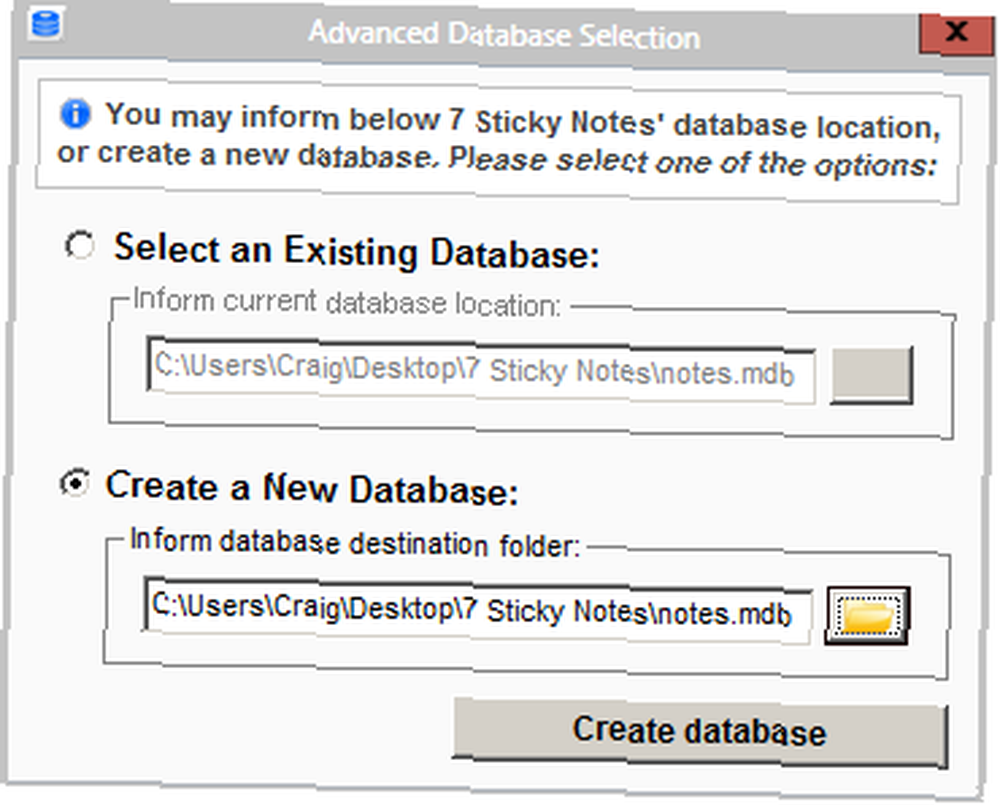
Du kan også få at vide, at 7 Sticky Notes ikke kan finde din databasefil efter din første kørsel. Hvis dette sker, skal du bare vælge muligheden for at oprette en ny database, som det er vist på skærmbilledet ovenfor.
Efter en vellykket kørsel oprettes din første note automatisk, så den nemt giver dig en hurtig tutorial om, hvordan du bedst bruger applikationen.
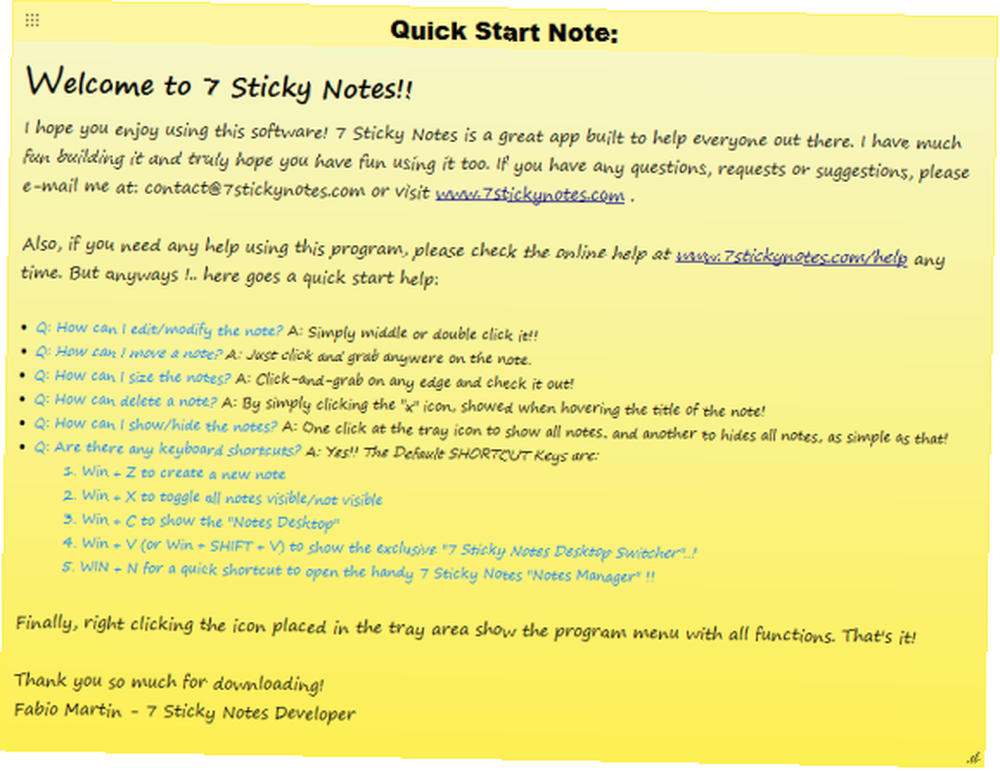
Jeg anbefaler, at du læser denne note, da den besvarer de mest basale spørgsmål, som mange nye brugere ville have, og den introducerer også nogle af de vigtigste genveje til at kontrollere 7 Sticky Notes.
Når du er fortrolig med det grundlæggende, skal du højreklikke på note. Du vil nu se en liste over indstillinger, og herfra kan du blot slette noten. Må ikke bekymre dig om muligvis at have brug for det igen på et senere tidspunkt, fordi slettede noter gemmes i papirkurven i applikationen i stedet for permanent slettet.
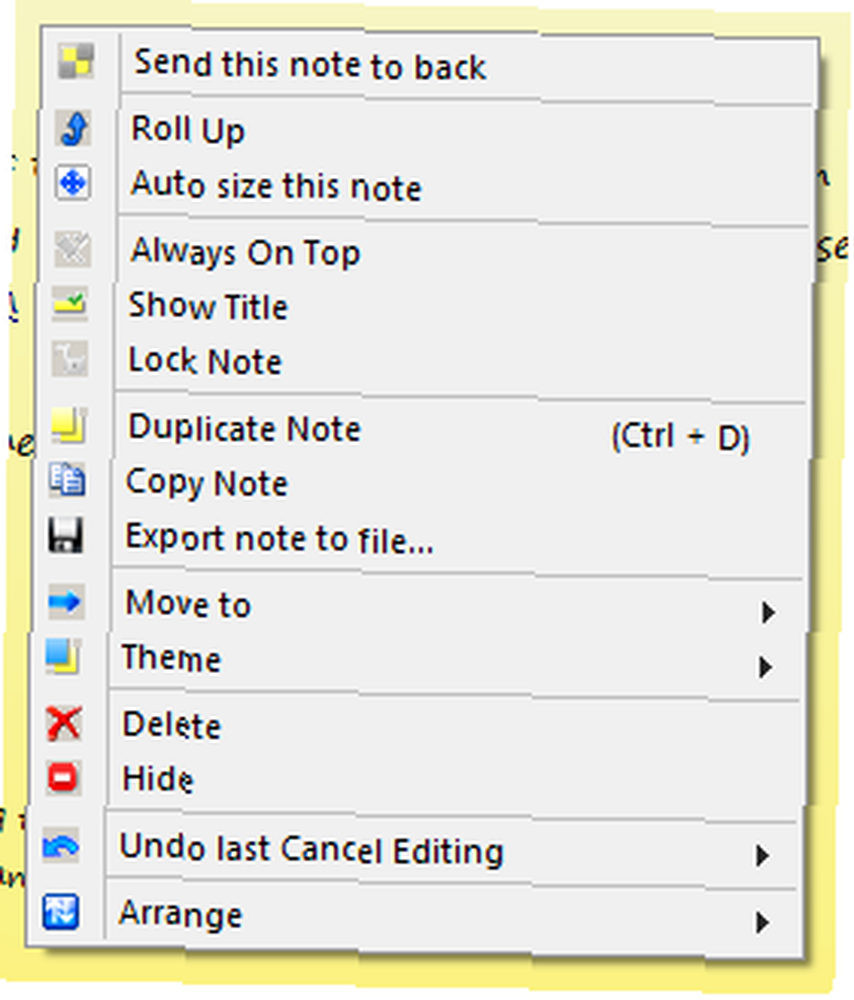
Som du kan se, er der en masse funktionalitet, der tilbydes pr. Note. Du kan rulle op eller ændre størrelsen på en note, indstille den til at forblive øverst på alle andre vinduer, låse noten, kopiere den, eksportere den, ændre temaet og mere. Husk dette.
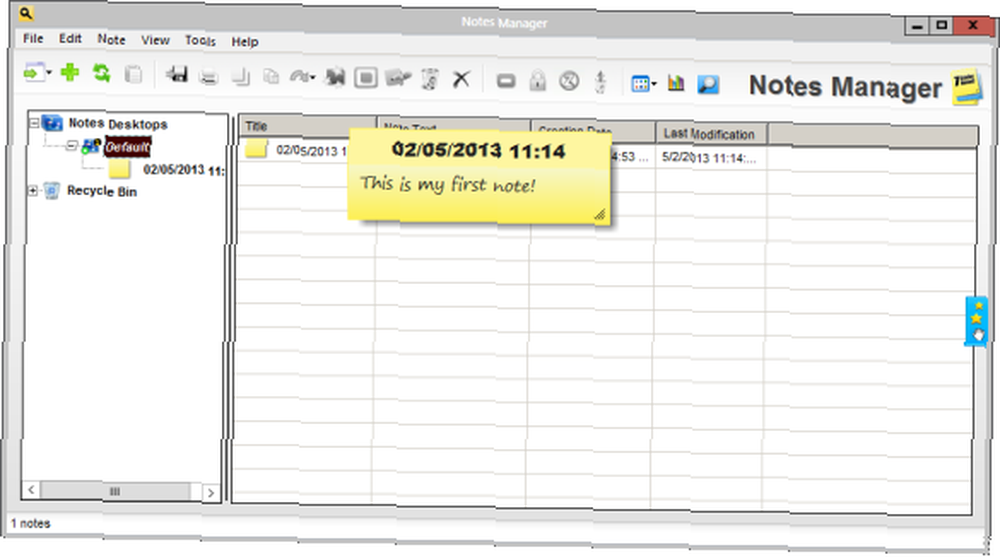
Højreklik på magasinikonet tilbyder dit næste sæt indstillinger, hvor du derefter kan trække Notes Manager, der virkelig fungerer som en log og dagsorden for alle de noter, du nogensinde har lavet eller har slettet. Hvis du tjekker papirkurven her, kan du straks få fat i tidligere slettede indlæg.
Klik på et sektions overskrift aktiverer “plus” underskrive, hvilket giver dig mulighed for at oprette dine egne noter fra denne skærm. Jeg vælger personligt at lave alle mine noter fra skærmbilledet til Notes Manager, fordi tilgangen til dagsordensstil generelt bare er bedre. Husk, at noter kan oprettes ved hjælp af genvejstast eller bare højreklikke på magasinikonet og vælge denne handling.
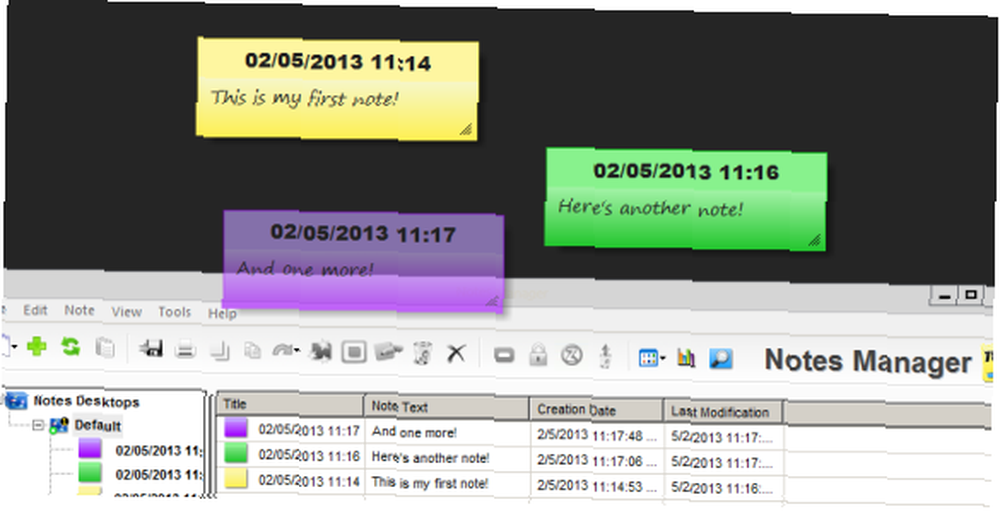
Selve noterne er meget stilfulde og fuldstændigt konfigurerbare. Du kan vælge skrifttypografier, gennemsigtighedsniveauer, temaer, oprette drop-skygger, tilføje billedvedhæftede filer, indstille dine noter til at klikke på et gitter, tilføje klikbare URL'er og hyperlinks og mere. Ikke bare ser de meget pæn ud, men disse funktioner gør dem mere nyttige end noget andet alternativ program, som jeg har prøvet.
Avancerede indstillinger og konfigurationer af 7 Sticky Notes er meget dybe.
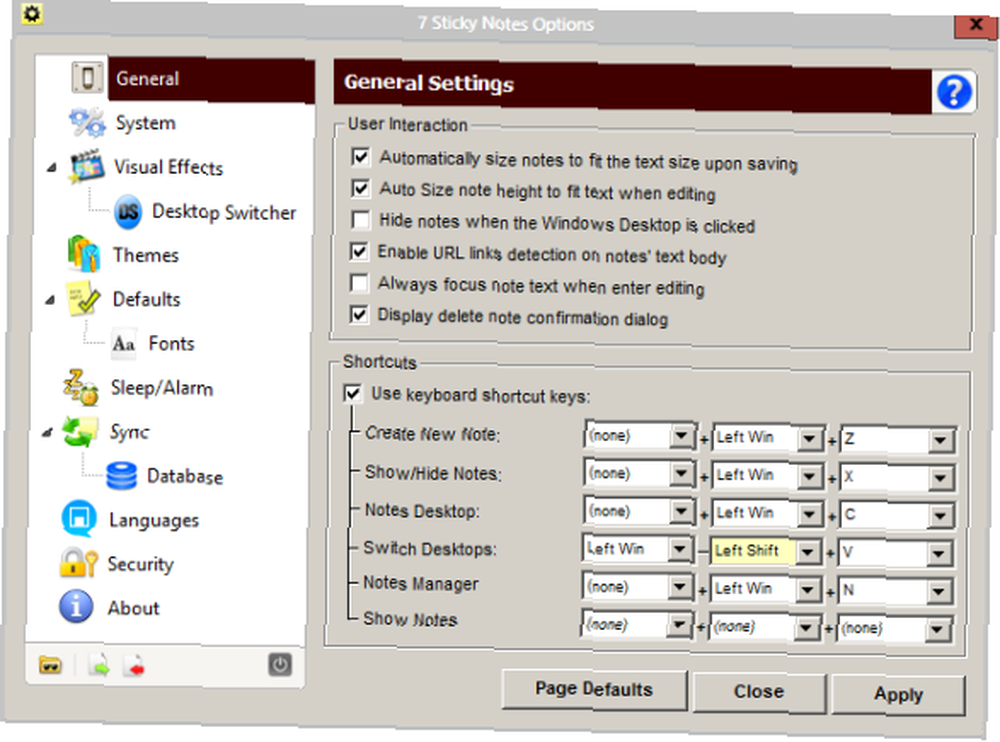
Her vises nogle af de generelle indstillinger. Disse inkluderer automatisk størrelse, URL-detektion, aktivering eller deaktivering af bekræftelsesdialogbokser og alle vigtige tastaturgenveje, som du kan tænke med.
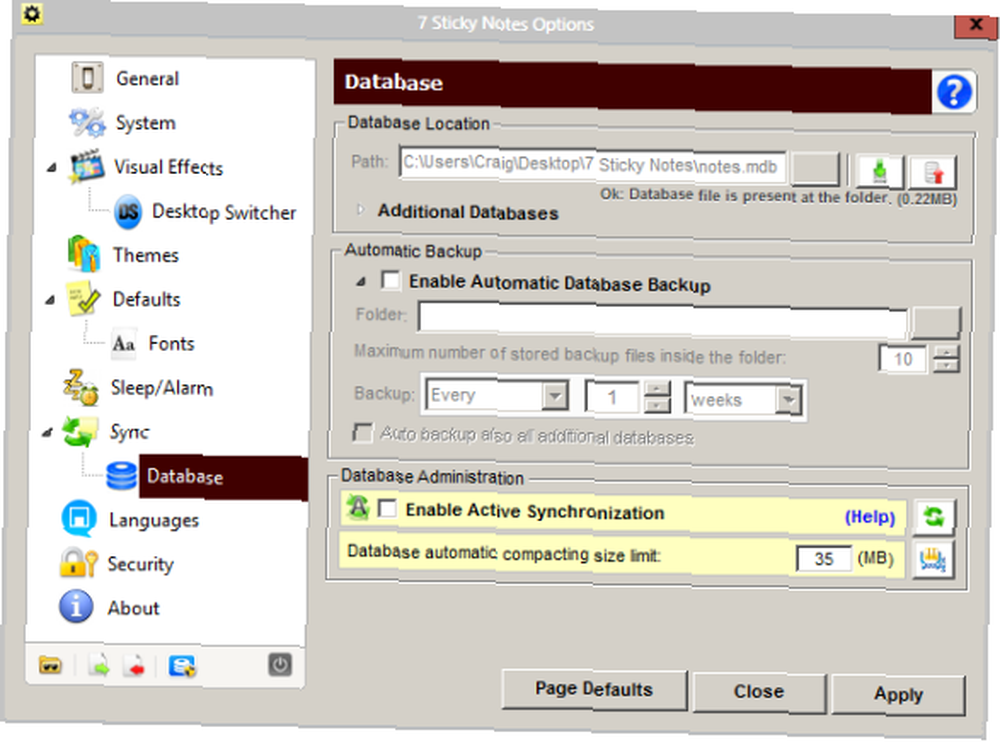
7 Sticky Notes 'backup- og synkroniseringsmuligheder er bestemt at blive værdsat. Applikationen leveres med automatiserede måder til periodisk at sikkerhedskopiere din note-database og holde dine noter synkroniseret. For mig er dette utroligt vigtigt.
Yderligere funktioner i indstillingerne inkluderer tilføjelse og ændring af temaer, opsætning af alarmer til dine noter, beskyttelse af dine noter og Notes Manager med adgangskode og mere. Igen ser 7 Sticky Notes ikke ud til bare at smide noter på dit skrivebord og kalde det om dagen. Dette er en ekstremt komplet løsning, som, hvis den bruges korrekt, kan være en erstatning for enhver note-tagende software.
Hvad synes du om 7 Sticky Notes? Er der en anden alternativ software derude, som du synes håndterer sådanne noter på en bedre måde? Fortæl mig det i kommentarerne!











